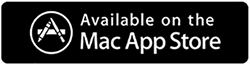修復 YouTube 無法在 Safari 上運行的方法
已發表: 2021-12-26YouTube 是當今世界上最好的視頻共享應用程序之一,您每天可以上傳、下載和觀看數百萬個視頻。 但是,有時您可能會遇到 YouTube 無法在 Safari 上運行的問題,原因是大家都不知道。 這些問題可以立即在家中解決,您可以在 Safari 上享受 YouTube。 在本博客中,我們將了解 YouTube 無法在 Safari 上運行的原因以及可能的修復方法。
另請閱讀:編輯 YouTube 視頻的提示
為什麼 YouTube 不能在 Safari 上運行?
Safari 中出現此問題的原因有多種,下面列出了其中一些原因。
- 第三方插件問題一般會導致這個限制
- Mac 上的磁盤問題
- 更改安全或網絡設置
- YouTube 服務器很弱
- 來自互聯網服務提供商的問題
- 故障或損壞的瀏覽器
- Mac 存儲空間不足
- 高 CPU 使用率
- 腐敗或過時的 YouTube 應用
- Mac 上的日期和時間不正確
所有這些都是 YouTube 無法在 Mac 上的 Safari 中運行的可能原因。 通過執行一些操作,我們可以解決這個問題,並且可以不受任何限制地在 Safari 上享受 YouTube。
另請閱讀:從 YouTube 視頻中截取屏幕截圖的 2 種方法
修復 YouTube 無法在 Safari 2022 上運行
1.檢查互聯網連接
必須有一個強大的網絡連接,如果您的 Mac 沒有它,那麼這可能是 YouTube 無法在 Safari 上運行的一個可能原因。 這是確保 YouTube 無法在 Safari 上運行的第一步。
如果您沒有 Internet 連接,請立即聯繫 Internet 服務提供商以使其重新激活。 為確保您有 Internet 連接,您可以導航到 Finder> Applications> Utilities> Network Utility。 現在選擇“Ping”選項卡並輸入 YouTube URL 以檢查連接是否處於活動狀態。
如果您的 Mac 已連接到 Internet,則繼續執行下一個故障排除過程。
2. 確保 Mac 上的日期和時間正確無誤
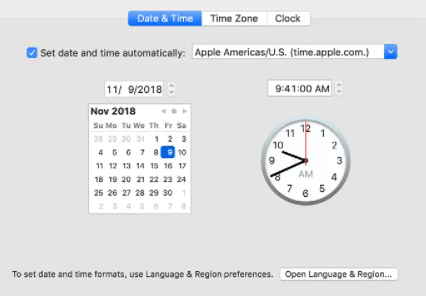
Mac 上錯誤的日期和時間可能是導致 YouTube 停止的一個原因。 如果您發現 Mac 上的日期和時間不正確,則可以通過導航到“系統偏好設置”>“日期和時間”進行更正。 在設置正確的日期和時間時,還要檢查自動設置日期和時間的功能。 重新啟動 Mac 並檢查 YouTube 是否正常工作。
3.嘗試重置路由器
很多時候由於網絡不佳,互聯網無法正常工作,因此 YouTube 無法正常工作。 必須檢查路由器是否正確連接並具有互聯網連接。 如果您發現沒有互聯網,請致電互聯網服務提供商解決此問題,並檢查 YouTube 是否正常工作。
4.更新到最新的操作系統
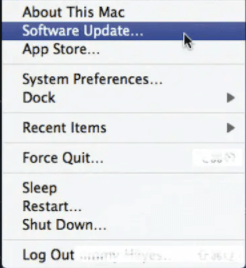
引入了新的操作系統,以解決用戶面臨的一些新功能和外觀的所有問題。 如果您遇到 YouTube 無法正常工作的問題,請通過導航到 Apple 圖標然後單擊軟件更新來檢查 Mac 的新操作系統。 如果有新的操作系統可用,請下載並安裝它以解決所有此類需要的問題,然後嘗試檢查 YouTube 是否正常工作。
5. 重啟 Safari
這是解決 YouTube 無法正常工作問題的另一種簡單方法。 要重新啟動它,請強制退出 Safari 並導航到 Finder> Safari> 重置 Safari。 這將解決 Safari 的所有最小問題,然後嘗試打開 YouTube。
6. 刪除 Safari 歷史記錄


刪除 Safari 歷史記錄有時有助於提高 Safari 的響應速度。 導航到首選項>隱私>刪除所有網站數據。 成功刪除歷史記錄後,重新啟動 Safari 並檢查 YouTube 是否正常工作。
7. 從 Safari 中刪除不需要的插件
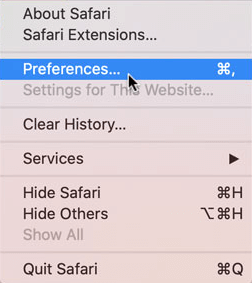
插件很有用,因為它們是大多數訪問工具的直接快捷方式。 但有時用戶最終會安裝不需要的插件,這可能會造成乾擾並使 Safari 出現故障。 因此,建議刪除不需要的插件。 導航到 Safari> 首選項> 擴展。 現在尋找不需要的插件並卸載它們。
8. 更新 YouTube 應用
在您考慮任何其他解決方案或對 Mac 進行任何其他更改之前,請確保更新 YouTube 應用程序。 過時的 YouTube 應用程序經常崩潰並給用戶帶來麻煩。 要更新 YouTube 應用程序,請導航至 App Store> 更新。 檢查 YouTube 更新並更新它,然後嘗試打開它。
9.禁用內容攔截器
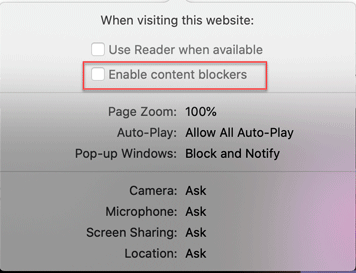
這是 Safari 中的一項內置功能,允許/限制特定內容加載到網站上。 它用於限制不需要的內容,但有時它會在 Safari 上啟動 YouTube 時產生問題。 禁用它,看看它是否能解決問題。
10.清除緩存和數據。
不用說緩存和存儲的數據在瀏覽中會造成什麼危害。 不清除緩存和數據會影響 Mac 的性能,因此建議清除緩存和數據。 在 Finder 上導航到 Go> Go to folder 選項並輸入 ~/Library/Caches,然後按 Enter。 緩存文件夾打開後,您可以將其刪除。
作家提示:-
我們建議使用 Cleanup My System 以獲得更好的性能。 它可以刪除垃圾文件、不需要的應用程序,並通過調整 Mac 以獲得最大速度來增強 Mac 的性能。 它使您的應用程序打開快速且響應迅速。 Cleanup My System 提供免費和付費版本。 它是一款智能工具,只需單擊一下即可清理您的 Mac,並管理已安裝和卸載的應用程序。 Cleanup My System 最顯著的功能是身份保護程序,它可以管理您保存的密碼並為您提供永不妥協的無與倫比的安全性。 它通過刪除佔用 Mac 上不需要的空間的 Mac 的大文件和舊文件來節省空間。
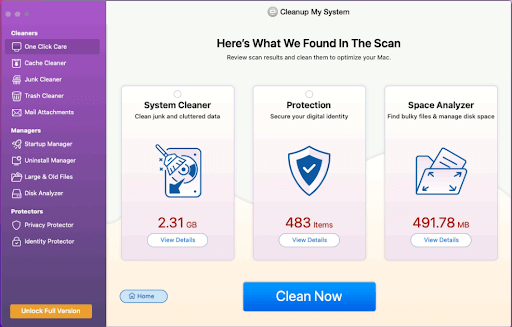
單擊此處下載清理我的系統!
閱讀清理我的系統的詳細評論
結論:
在此博客中,我們了解了 YouTube 無法在 Safari 中運行的可能原因以及針對這些原因的修復方法。 這些修復非常簡單,用戶可以通過這些更改在家中的 Safari 上運行 YouTube。 建議使用 Clean My Mac 來增強性能。 它是一種工具,全球數百萬用戶使用它來提高 Mac 的性能。
如果 YouTube 無法在您的 Mac 上運行,請嘗試這些修復,並在下面的評論框中告訴我們您的體驗。